信息技术教学设计教案Word文档格式.docx
《信息技术教学设计教案Word文档格式.docx》由会员分享,可在线阅读,更多相关《信息技术教学设计教案Word文档格式.docx(7页珍藏版)》请在冰豆网上搜索。
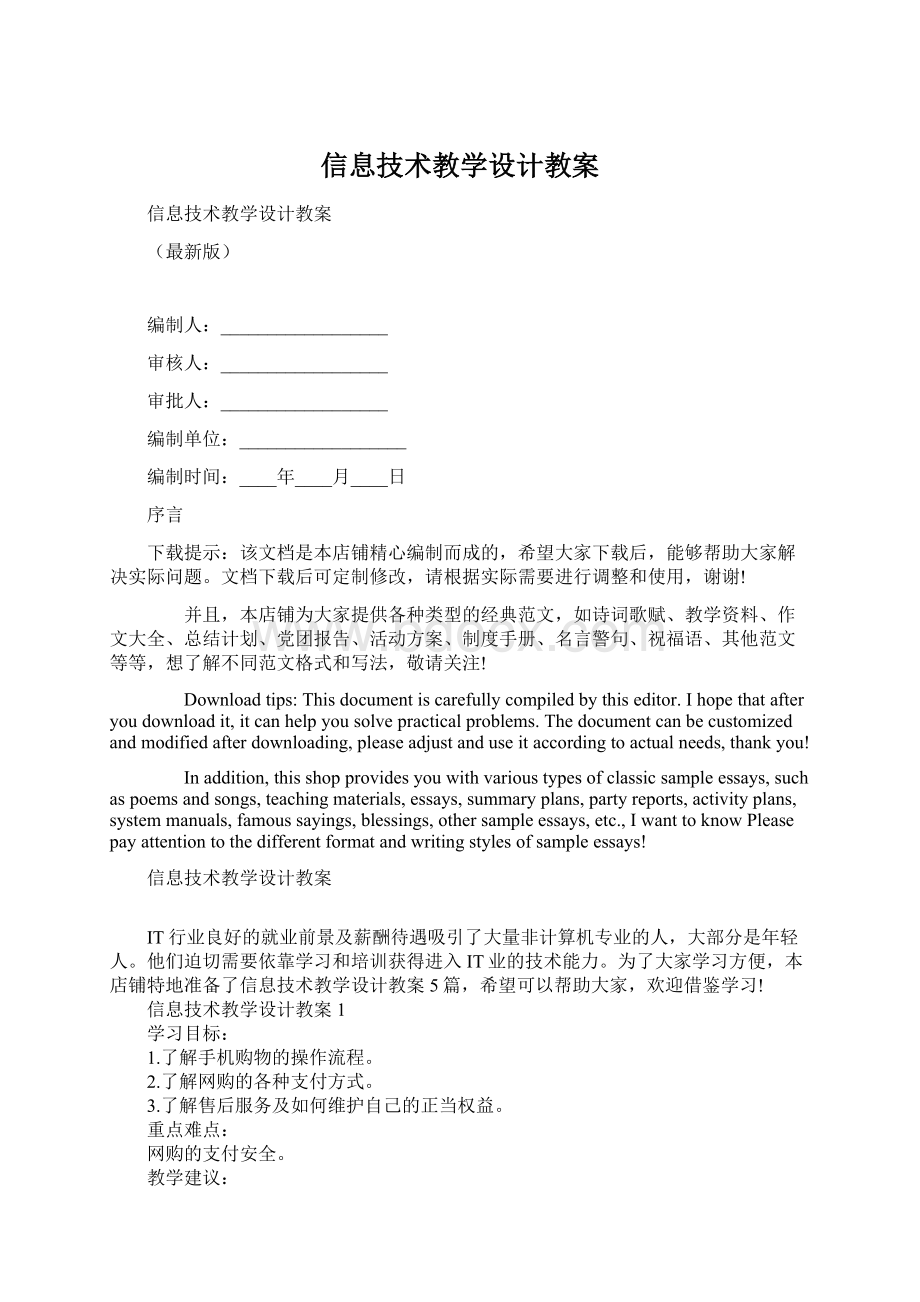
3.了解售后服务及如何维护自己的正当权益。
重点难点:
网购的支付安全。
教学建议:
建议本课用2课时。
教学以老师演示和学生讨论的形式为主。
网购是当前非常流行的一种购物方式,大部分学生的家庭可能经历过网购,学生耳濡目染,对亲历网购充满了好奇心。
但网购的操作是现实生活中的真实购物行为,课堂上学生无法实际操作,老师可以和全班同学互动,创设一个网购任务,例如购买一本书。
然后由老师操作,和学生共同完成。
用手机购物和用电脑购物没有区别,因此购物的操作流程既可以用手机也可以用电脑。
购物的过程中有很多细节,例如:
如何比对价格、如何填写收货人地址信息等,可以引导学生对购物过程中出现的各种问题进行思考、查找问题的解决办法(例如在XX上查找)。
网购,大部分时候我们使用第三方支付方式进行支付。
那么什么是第三方支付呢?
可以这样向学生解释:
如何支付始终是初历网购的人最关心的。
因为网购既摸不到钱也摸不到货,商家和客户如何建立信用呢?
这就需要一个大家都信得过的中间人——第三方(客户和商家各为一方,所以中间人就是第三方),由第三方来充当交易的担保人。
也就是说,买方选购商品后,使用第三方平台提供的账户进行货款支付,由第三方支付平台通知卖家货款到达、进行发货;
买方检验物品后,就可以通知第三方付款给卖家,第三方再将款项转至卖家账户。
当然,第三方是具备一定实力和信誉保障的独立机构,只有这样买卖双方才会相信它。
目前第三方支付企业有很多,网民最熟悉的支付企业可能是支付宝。
支付宝(中国)网络技术有限公司是国内的独立第三方支付平台,是由阿里巴巴集团CEO马云先生在2004年12月创立的。
第三方支付平台,是阿里巴巴集团的关联公司。
第三方支付平台的出现,从理论上讲,彻底杜绝了电子交易中的欺诈行为,促进了电子商务的发展。
网购支付时潜藏着一定的风险,有时候犯罪分子会伪装成店家,在支付的时候耍各种手段来骗取消费者的钱财,需要特别警惕。
老师可以播放一些视频来加深学生的理解。
资源目录中也提供了一个视频“1-5.1女孩网购被植入木马程序遭网络诈骗.mp4”。
下面几条是网购安全要领,应该让学生记住。
(1)严防钓鱼网站。
到知名的电商平台网购,不到陌生网站购物。
(2)慎扫可疑二维码。
不少二维码链接木马病毒的下载地址,扫描后手机会自动下载和安装,且在后台终端运行,窃取用户信息。
(3)网购别“脱网”。
比如,淘宝网上有各类网店,其交易安全是由支付宝、“旺旺”加以保障的,购物时不要脱离支付宝、“旺旺”。
(4)使用支付宝或货到付款。
比如,在淘宝网购物应通过支付宝交易,拒绝在任何其他链接网站付款,消费者也可以选择货到付款。
(5)网购注意保留凭证。
注意保留聊天记录、交易记录,截屏交易网页。
一旦出现纠纷,及时向工商部门或消费者协会投诉举报。
发现被骗尽快报案。
购物支付时,身份识别是关键的环节。
传统上一般用密码进行身份识别,但由于密码难记,而且存在被盗的风险,所以将来身份识别将有可能被生物识别技术取代。
所谓生物识别技术是指利用计算机采集分析人体的生物特征样本来确定人的身份。
生物识别涵盖的范围非常广泛,可以大体分为生理特征和行为特征两大类。
其中生理特征包括指纹、静脉、手型、虹膜、视网膜、声音、人脸、耳廓、DNA、体味等等,而行为特征包括签名、走路姿态、击键节奏等等。
指纹、人脸、DNA等生物识别技术在刑侦和安全等领域已经得到了越来越多的应用,随着技术的进一步成熟,目前在金融支付等领域也逐渐看到了指纹识别、人脸识别等技术的应用实例。
资源目录中有“刷脸”支付的文字和视频材料。
信息技术教学设计教案2
教材使用:
本次讲课使用的教材是新世纪出版社出版的八年级上册《初中信息技术》所讲内容第七单元第8课《美化工作表》
教材分析:
电子表格的格式设置是对工作表的艺术加工,是能否获得个精美表格的关键,是能够培养和体现学生审美观点及实际动手能力的内容,也容易激发学生学习兴趣。
通过该内容的学习,将会带给学生很大的学习动力,使学生切身体会到劳动后的成就感。
教学目标:
1、认知与技能
通过本节的学习,使学生掌握对单元格数据格式的设置及单元格格式的调整,并达到能进行美化工作表这一知识目标。
2、过程和方法
通过学习和实际操作培养学生的动手操作能力、创新能力和自学能力,并通过亲身经历提高分析和解决实际问题的能力。
3、情感、态度与价值观
通过对格式的设置,对表格的美化来培养学生的审美情趣以及对学习精益求精的思想,通过与他人协作学习,培养学生良好的学习品质,加强集体主义观念。
教学重点、难点:
1、理解数据格式及不同数据格式的区别。
2、掌握对齐方式的设置的具体方法。
3、掌握对单元个添加边框与套用格式的方法。
教学安排:
课时安排:
一课时
教学方式:
采用任务驱动法,学生进行自主性研究学习
教学设想:
用“比较法”及“小组竞赛”的方式引入新课,以强烈鲜明的对比效果和“我为小组添光彩的意识”来激发学生的学习兴趣,推动学生探索知识的意向并转化为动力,提高学生的学习主动性和思维积极性。
因为美化工作表的实际操作性较强,因此在教学过程中以教师讲解、演示和学生实际操作有机结合的方式来进行授课,便于学生理解和掌握,同时采用任务驱动法让学生在任务的驱动下进行研究性学习,加强学生的主题参与性,培养学生的自主学习能力。
教学过程:
导入新课
展示“学生成绩表”美化前后的对比画面
问:
两个成绩表不同的效果体现在那些方面?
学生活动:
观察、小组讨论,选出学生代表进行抢答观察结果。
(字体、字号、字的颜色、对齐方式和表格行高与列宽等的不同,边框、自动套用格式的设置)教师对回答的小组给与适当的表扬与鼓励,并概括。
本节课学习如何将工作表进行美化。
新授
第一阶段:
引导学生自己查看“帮助文件”来掌握有关
(一)改变表格数据的字体和字号格式
(二)对齐方式设置(三)改变行高和列宽、单元格格式的设置(四)单元个边框与自动套用格式的操作
(一)改变表格数据的字体和字号格式
任务一:
给“电脑竞赛”工作薄sheet1工作表中的地1行变成仿微软雅黑、14号字,B列变成斜体
(二)对齐方式设置
给“电脑竞赛”工作薄sheet1工作表加上标题,并将标题“电脑竞赛成绩”合并居中。
任务二:
将工作表第2行中的数据改为居中显示。
(三)改变行高和列宽、单元格格式的设置
给“电脑竞赛”工作薄sheet1工作表中的A列变窄些。
将工作表的第2行填充为红色。
(四)单元个边框与自动套用格式的操作
给“电脑竞赛”工作薄sheet1工作表设置边框线。
用Excel2000的自动套用格式功能来美化电脑竞赛工作簿。
学生活动:
认真观察帮助文件中的演示过程,领会操作技巧。
(教师总结评价)使用任务驱动法由学生完成,培养学生处理信息(解决问题)的能力和自主学习的能力。
认真阅读教材并观察帮助文件中的演示过程,领会操作技巧。
由小组成员合作完成任务,个小组认真填写学情评论表,根据学情评价表上所填写的内容,没掌握的问题由其他组的同学帮助解决,并鼓励学生总结步骤并演示,也就是第二环节“技能演示”以小组比赛的形式完成任务(帮助其他同学解决问题)。
学生通过观察、探索,从而找到解决的创新精神和实践能力,培养学生自主学习能力、及处理信息的能力。
第三阶段:
实践,课堂巧练,迁移运用
课程表美化:
给出学生一个课程表供学生进行美化。
活动结束,各小组挑选一个美化效果比较好的课程表保存到教师机,将作品一块演示给全体学生,并由各小组对每个作品打分,选出优胜组。
这样巩固所学内容,将所学的知识应用于实际生活与学习中。
培养学生的创新能力和动手实践能力,培养学生的审美情趣和对信息综合处理的能力。
作业布置:
课后练习题3
信息技术教学设计教案3
1.了解什么是二维码,认识QR码。
2.会将各种信息制作成二维码(QR码),理解自己制作的二维码是直接表达信息还是表达信息存储的网址。
3.理解扫二维码所存在的安全风险。
重点是制作二维码,难点是理解二维码存在的安全风险。
第一、二节用1课时,第三节用1课时。
随着智能手机的普及,二维码迅速火了起来。
似乎一夜之间,二维码即遍布各电商平台、商场、网站、杂志、车票上,甚至电线杆上,二维码迅速成为移动互联网时代的新宠儿。
面对这个特别的图形,学生一定充满了好奇。
老师可以通过“扫一扫”来展示二维码的各种应用,然后引导学生思考(猜一猜):
二维码中的黑点、白点表示什么?
由此开始介绍什么是二维码。
我们现在所用的二维码都是QR码,因此本课只讲QR码。
QR码的原理比较复杂,本课只简单介绍QR码的主要特点:
(1)QR码有不同的尺寸大小;
(2)QR码的结构特征;
(3)QR码的信息容量;
(4)QR码有很强的纠错功能。
制作二维码是学生非常感兴趣的活动,老师应该先筛选一些好用的二维码制作网站,然后让学生在这些网站上在线制作二维码。
教材中有一些二维码制作的任务,老师也可以鼓励学生探究学习生活中哪些事情可用二维码,并制作二维码,以此激发学生的创新热情和学习兴趣。
对于学生构想的二维码应用,老师应该鼓励学生在课堂上说出来,并加以点评。
二维码扫码工具一般是手机,但课堂上学生不宜用手机,学生制作的二维码可以用电脑版的二维码扫码软件识别,资源目录中提供了一款扫码软件“1-7.1二维码扫描器电脑版.exe”。
随着二维码应用的普及,借助二维码进行传播的手机病毒、恶意程序日益增加。
由于从外观上并不能判断二维码的安全性,这就使得每个人都有可能扫描到不安全的二维码。
用户一旦扫描了嵌入病毒链接的二维码,其个人信息、银行账号、密码等就可能完全暴露在黑客面前,酿成的后果可想而知。
因此,本课应该通过一些真实的案例(例如:
资源目录中的视频:
“1-7.2二维码病毒现身,扫码小心中招”),让学生树立起安全意识,防范二维码扫描所带来的安全风险。
需要向学生强调的是:
二维码本身并无毒,但是二维码所指向的网站、下载链接或下载文件可能被提前植入了木马或病毒。
如果扫码进入后,遇到要我们输入个人信息或下载软件安装,这时就要特别小心,认真核对该网站是否可信。
因为稍不留神个人信息就会泄漏,手机就会中毒。
那么,如何防范二维码扫描的安全风险呢?
一般可以采取下面几个措施:
1.选择一款且具有安全检测能力的二维码扫描软件。
现在有些二维码扫描软件具有安全检查能力。
例如,微信的“扫一扫”。
微信基于腾讯大数据的支撑来鉴别扫描的二维码是否安全。
用户通过微信扫描二维码访问网页时,微信将判断该网站是否属于数据库白名单,如果网址在白名单上,则用户可直接访问;
如不是则会被判断为非安址,用户则需通过复制操作才能继续访问。
而白名单中的所有网址,均经由人工审核确认。
此外,微信内不可以随意下载链接,以防止一些含有木马病毒的文件趁机自动下载到用户的手机。
2.提高自我防范意识,不要轻易扫描一些不明来路的二维码。
在扫描前,要先确认二维码发布来源是否可信,只有正规商家提供的二维码才是安全的,不要轻易扫描一些不明来路的二维码。
万一扫到可疑网站,不要立即打开,要先打开手机杀毒软件进行扫描查看是否存在木马病毒,检验无误后再打开。
使用二维码在线支付时,应认真核对网站域名、认准官方渠道,如交易过程存异常应该立即停止支付。
若手机和银行卡之间相互绑定,尽量不要在银行卡内存储大量资金,避免造成更大损失。
3.在手机上安装能够进行病毒查杀、骚扰拦截等功能的手机软件,例如腾讯手机管家、360手机卫士等,有效地防范手机使用中的安全风险。
教学参考资源
1.资源目录中提供了一个电脑版的二维码识别软件:
“1-7.1二维码扫描器电脑版.exe”,该软件不需要安装,可以直接运行。
2.资源目录中提供了关于二维码扫描安全的视频:
“1-7.2二维码病毒现身,扫码小心中招”。
信息技术教学设计教案4
1、会设置小数位
2、会合并单元格行居中操作
教学重、难点:
设置小数位合并及居中
教学方法:
讲练结合(用电子网络教室进行演示讲解)
教学教程
一、复习提问:
1、怎样打开设置单元格格式对话框?
2、怎样使单元格中的内容居中?
二、新授
1、师谈话引入:
经过上节课的学习,我们已经会对工作表进行一些美化工作。
但我们注意到平均数一列是带有较多的小数位。
我们能不能按自己的意愿设置小数位数呢?
(引出新知)
2、设置小数位
a.选择单元格区域b.选择“格式”菜单中的“单元格”
c.在“单元格格式”对话框中的“数字”标签下的“分类”中单击选择“数值”,设置小数点后位数为3d.单击“确定”,则将小数保留了3位
3、合并及居中(讲述:
我们再来观察表格标题,可以看到D2单元格中的内容占据了其他单元格的位置,但它并不是真的占有了其他单元格,如果这些单元格中有内容,它将不能完整的显示出来。
为了防止这种情况出现,我们可让表格标题真的占有其他单元格)
a.选取连续单元格范围
b.设置“单元格格式”对话框中的“对齐”标签项下的“合并单元格”项,使其前面出现,或单击“工具栏”中的
c.再设置一下字体字号及行列宽等
三、小结:
设置小数位合并及居中操作
四、学生练习
教学后记:
为了将标题放于整个表格中间位置上,可先选中表头上的所有单元格区域,再设置合并及居中。
信息技术教学设计教案5
1、知道图表的组成
2、掌握创建图表的方法
3、掌握选定图表、移动图表与调整大小、删除图表的方法
4、会重新设置图表项的格式
创建图表会重新设置图表项的格式
教学过程
一、复习提问
1、怎样设置数据筛选?
2、撤消与恢复筛选有何不同?
二、激趣导入
我们已经学会了如何进行数据的处理,但是这些数据列表并不能明显地表示出各数据之间的关系以及数据变化的趋势。
看操作窗口中的图示,通过颜色、图形对象的结合把表格中大量数据之间的各种关系表达得淋漓尽致,使得这些数据更有说服力。
其实Excel也为我们提供了强大的图表功能。
三、图表的组成
1、图表的各要素:
Y轴标题、Y轴(数值轴)、X轴(分类轴)、X轴标题、数据序列、图标标题、图例
2、创建图表
3、选定图表用鼠标左键单击图表中的空白区域,图表周围出现一个带有小黑方点(图表控制点)的边框。
4、移动图表选定图表后,把鼠标指针指向图表区,按住鼠标左键并进行拖动,至合适位置后松开鼠标。
5、调整图表大小选定图表后,把鼠标指针移近控点,当鼠标指针变为双向箭头时,按住鼠标左键并沿箭头方向进行拖动,即可放大或缩小图形。
6、删除图表选定图表后,单击鼠标右键,出现快捷菜单,在其中选择“清除”命令。
7、设置格式
●选定图表●单击“图表”菜单中的各选项●单击“图表类型”●单击“图表”菜单中的“图表选项”,可以更改图表标题,坐标轴,数标识,图例及网格线等。
四、小结:
创建图表,使数据关系更明确。
五、学生练习
1、要引导学生看懂图表,知其表达含义!
2、重新设置格式操作较复杂,引导学生仔细操作!